Как добавить точку с запятой в каждую ячейку в Excel?
Добавление точки с запятой в каждую ячейку на листе Excel может быть необходимо по различным причинам, например, для подготовки данных к экспорту в формат CSV или для форматирования данных перед импортом в другое приложение. Это руководство предлагает несколько методов для эффективного добавления точки с запятой в каждую ячейку вашего листа Excel.
Добавление точки с запятой в ячейку с помощью формулы
Добавление точки с запятой в начало, конец или любое место ячейки с помощью функции "Добавить текст"
Добавление точки с запятой в ячейку с помощью формулы
Вот очень простая формула, которая добавляет точку с запятой в конец каждой ячейки в списке.
Выберите ячейку рядом с вашими первыми данными, введите эту формулу в неё, нажмите клавишу "Enter", затем перетащите маркер автозаполнения вниз до нужных ячеек.
=A2&";" |
 |
Добавление точки с запятой в начало, конец или любое место ячейки с помощью функции "Добавить текст"
Быстро и эффективно добавляйте точки с запятой в начало, конец или любое место внутри ячейки с помощью инструмента "Добавить текст" из "Kutools for Excel"! Забудьте о рутинных шагах — всего несколько простых кликов, и вы сможете точно разместить точки с запятой в ваших данных Excel, что сделает организацию данных проще, чем когда-либо.
После бесплатной установки Kutools for Excel выполните следующие действия:
1. Выберите ячейки с электронной почтой и нажмите "Kutools" > "Текст" > "Добавить текст". См. скриншот:
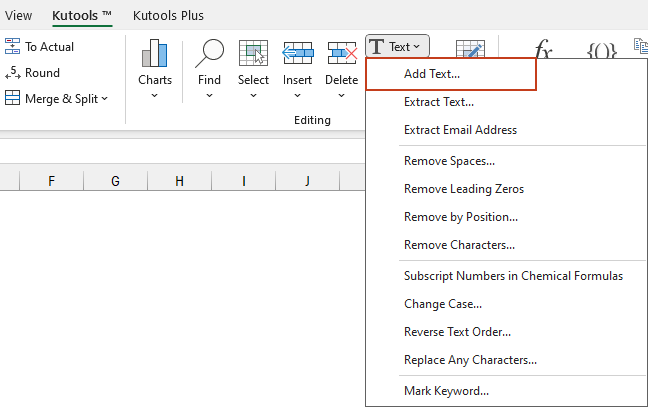
2. Затем в диалоговом окне "Добавить текст" введите точку с запятой ; в поле "Текст" и отметьте опцию "После последнего символа", вы можете увидеть результаты в правой панели предварительного просмотра.
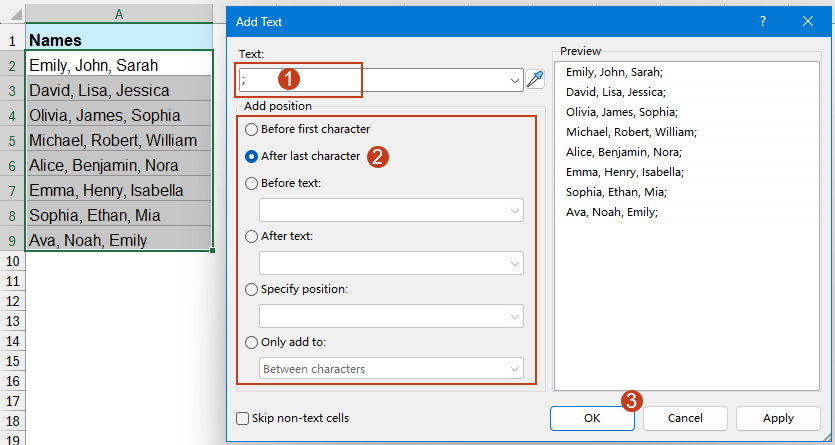
3. Нажмите "ОК" или "Применить", и в каждую ячейку будет добавлена точка с запятой в конце текста.
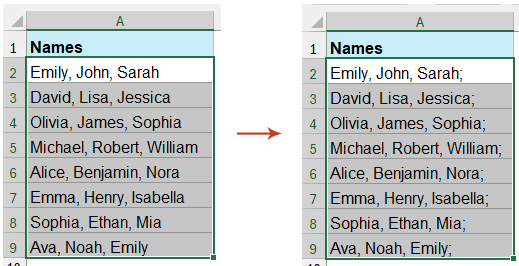
Добавление точки с запятой в каждую ячейку в Excel можно выполнить различными методами, каждый из которых подходит для разных потребностей и уровней владения Excel. Будь то использование формул или kutools, вы можете выбрать метод, который лучше всего подходит именно вам. Если вас интересует изучение дополнительных советов и приемов Excel, наш сайт предлагает тысячи учебных пособий.
Лучшие инструменты для повышения продуктивности в Office
Повысьте свои навыки работы в Excel с помощью Kutools для Excel и ощутите эффективность на новом уровне. Kutools для Excel предлагает более300 расширенных функций для повышения производительности и экономии времени. Нажмите здесь, чтобы выбрать функцию, которая вам нужнее всего...
Office Tab добавляет вкладки в Office и делает вашу работу намного проще
- Включите режим вкладок для редактирования и чтения в Word, Excel, PowerPoint, Publisher, Access, Visio и Project.
- Открывайте и создавайте несколько документов во вкладках одного окна вместо новых отдельных окон.
- Увеличьте свою продуктивность на50% и уменьшите количество щелчков мышью на сотни ежедневно!
Все надстройки Kutools. Один установщик
Пакет Kutools for Office включает надстройки для Excel, Word, Outlook и PowerPoint, а также Office Tab Pro — идеально для команд, работающих в разных приложениях Office.
- Комплексный набор — надстройки для Excel, Word, Outlook и PowerPoint плюс Office Tab Pro
- Один установщик, одна лицензия — настройка занимает считанные минуты (MSI-совместимо)
- Совместная работа — максимальная эффективность между приложениями Office
- 30-дневная полнофункциональная пробная версия — без регистрации и кредитной карты
- Лучшее соотношение цены и качества — экономия по сравнению с покупкой отдельных надстроек